系统:PC
日期:2024-04-29
类别:图形图像
版本:v24.1.1.1964
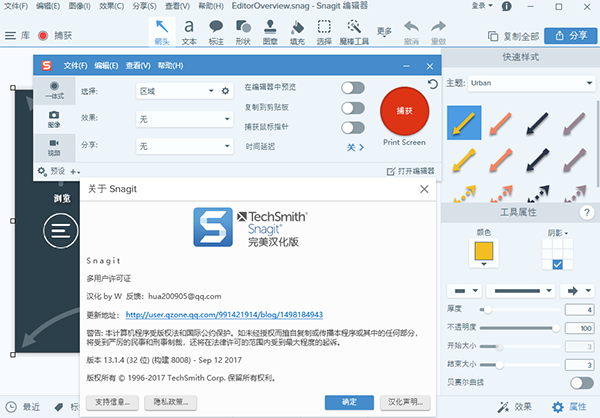
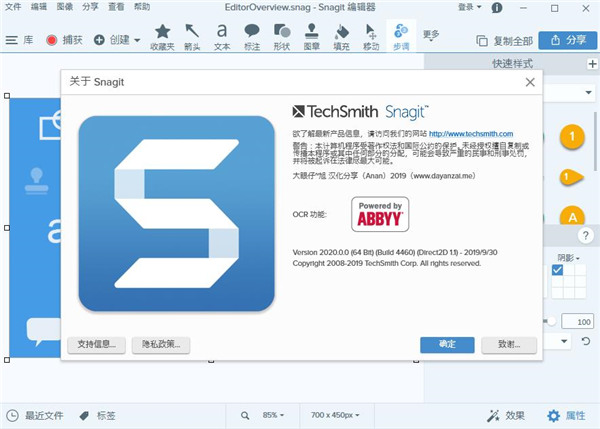
SnagIt中文版官方版是一款支持多种方式截图的屏幕捕捉工具,可以捕捉文本、图像和视频等多种不同类型的内容,同时SnagIt还支持格式转换,让网友们在截屏之后直接将文本、图像和视频等内容转换成自己需要的格式,无需再启动第三方软件进行格式转换,并且网友在完成内容捕捉之后,还可以对它们进行编辑和修改。
SnagIt中文版官方版捕捉范围也极其灵活,除了捕捉全屏之外,还支持在指定的区域内进行截屏,用户们可以选择局部的区域、捕捉的清晰度和捕捉的图形形状,非常适合一些文字工作者或者公众号运营号这类工作性质的用户们,或者是一些需要进行录屏或者教程制作的用户们,感兴趣的网友快来下载体验吧!
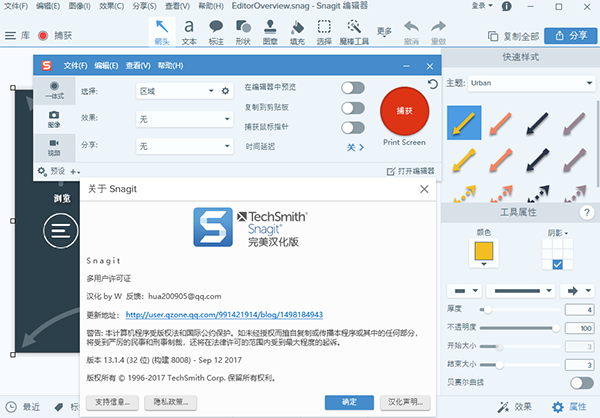
1、捕捉的种类多
不仅可以捕捉静止的图像,而且可以获得动态的图像和声音,另外还可以在选中的范围内只获取文本。
2、捕捉范围极其灵活
可以选择整个屏幕,某个静止或活动窗口,也可以自己随意选择捕捉内容。
3、输出的类型多
可以以文件的形式输出,也可以把捕捉的内容直接发e-mail给朋友,另外可以编辑成册。
4、具备简单的图形处理功能
利用它的过滤功能可以将图形的颜色进行简单处理,也可对图形进行放大或缩小。
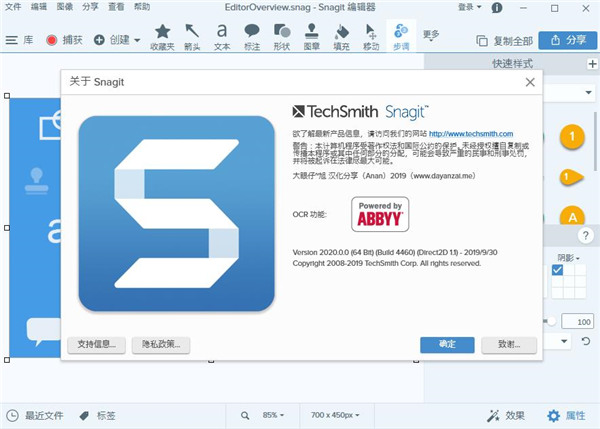
一、视图功能
1、库——查找、查看、管理图像文本及视频文件;
2、摇动——不改变带大小移动图像;
3、缩放-——对画布上的图像进行缩放操作;
4、窗口-——对于软件中的窗口进行层叠、排列或切换操作。
二、热键功能
1、热点——让您访问网络地址或显示弹出文本框及图形;
2、链接——设置一个跳转的网址链接;
3、工具提示-——鼠标停留在热点上的提示文字;
4、弹出Flash-——鼠标停留在热点上的显示的弹出文字或图片。
三、捕捉操作
1、All-in-One 全能模式、Full Screen 全屏模式、Copy to clipboard 剪贴板模式;
2、截网页保存为 PDF 模式(保留链接)、Copy text to clipboard 文本模式;
3、Free hand 徒手模式、Menu with time delay 菜单延时模式;区域模式;
4、Window 窗口模式、 滚屏模式、 文本捕捉、屏幕录像模式;
5、Images from Web Page 网页批量截图模式 和 Object 指定对象模式;
四、图像功能编辑
1、裁切——删除捕获中不需要的区域;
2、切除——删除一个垂直或水平的画布选取,并把剩下的部分合而为一;
3、修剪-——自动从捕获的边缘剪切所有未改变的纯色区域;
4、旋转-——向左、向右、垂直、水平翻转画布;
5、调整大小-——改变图像或画布的大小;
6、画面颜色——选择用于捕获背景的颜色;
7、边界——添加、更改、选择画布四周边界的宽度或颜色;
8、效果——在选定画布的边界四周添加阴影、透视或修建特效;
9、边缘——在画布四周添加一个边缘特效;
10、模糊——将画布个某个区域进行模糊处理;
11、灰度——将整个画布变成黑白;
12、水印——在画布上添加一个水印图片;
13、色彩特效——为画布上的某个区域添加、修改颜色特效;
14、滤镜——可以为画布上的某个区域添加特定的视觉效果;
15、聚光和放大——放大画布选定区域,或模糊非选定区域。
1、点击capture就可以设置电脑录制的方式,这里有几个配置的按钮,可以自己选择
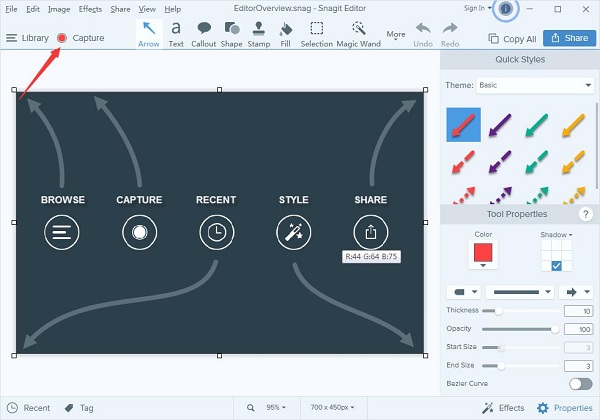
2、点击特效设置,支持边境、边缘、捕捉信息、观点、页面卷曲、阴影、过滤器、色彩调整、颜色替换、照射灯及放大
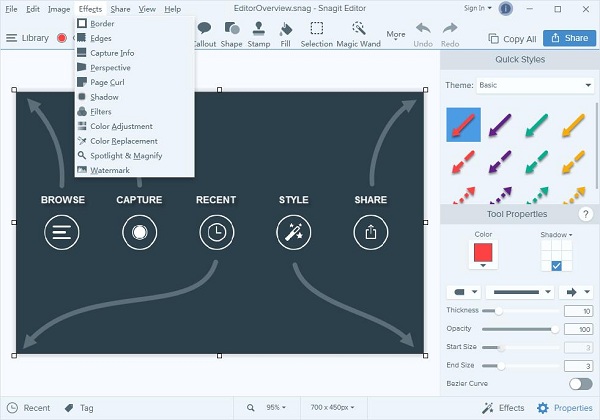
3、查看你录制的视频方式缩放到适合、缩小到适合、实际尺寸、背景颜色、影响、性能、细节…、最近捕获
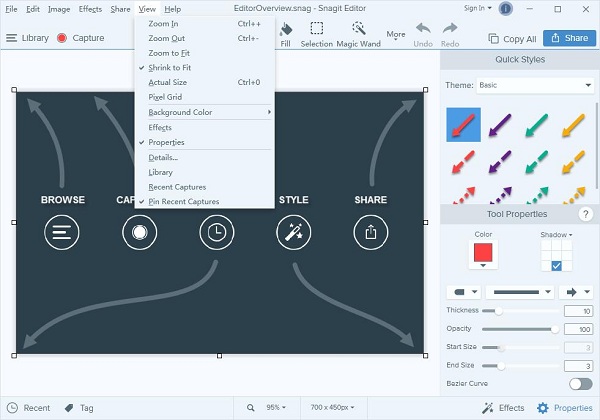
4、点击帮助,可以查看快速启动Snagit视频、在线教程、检查更新、联系技术支持、Snagit的最新、其他Snagit的产品、发送反馈、关于Snagit
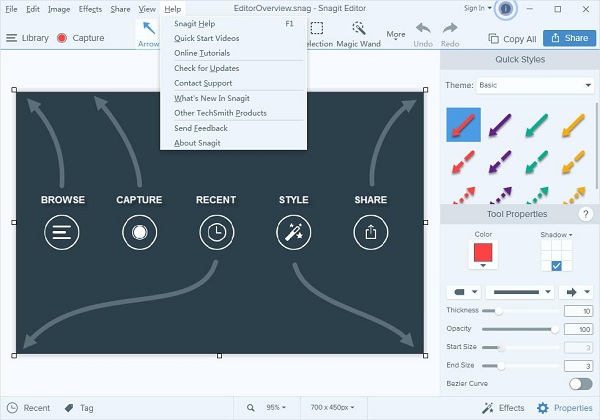
SnagIt中文版怎么滚动截图?
1、安装并打开SnagIt后,主页面会有几个默认的截图方案。
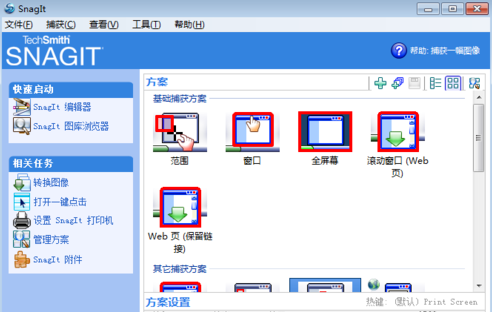
2、可以看到第四个就是滚动页面。为了方便截图,我们给它设置一下快捷键。右键点击“滚动窗口”方案,在快捷菜单中选择“设置热键...”。
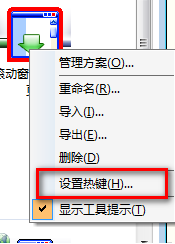
3、在打开的窗口中设置好快捷键,如图,设置为“Ctrl+Shift+G”。确定退出。注意:不要与其他打开的程序发生热键冲突。比如,现在开着QQ,你设置热键为Ctrl+Alt+A,就与QQ的默认截图热键冲突了。
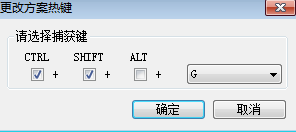
4、好了,现在打开一个网页,比如新浪主页,会有好几页,将右侧滚动条拉到最上面,也就是说,新浪主页的顶端。
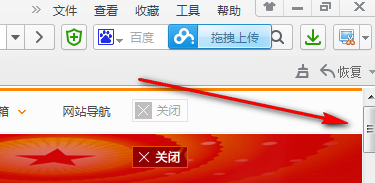
5、按下刚才设置的滚动截图的热键“Ctrl+Shift+G”,激活滚动截图功能。将鼠标移动到网页上,网页当前显示的页面就被红色框包围,鼠标指针变成一个手加一个带箭头的文档的样子。
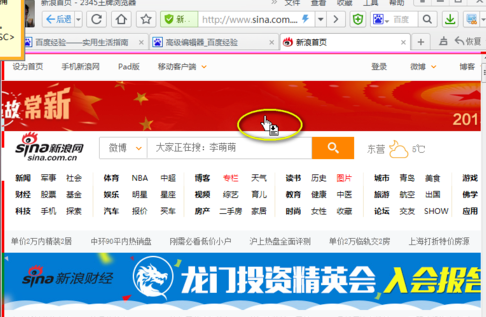
6、这时点击鼠标左键(不是按住,是点击后松开),慢慢移动鼠标到当前页面底部,这时网页会自动滚动,一直到网页底端。当然你可以到需要截止的地方点击鼠标左键完成截图。该过程不便截图,所以各位请实际操作看吧。
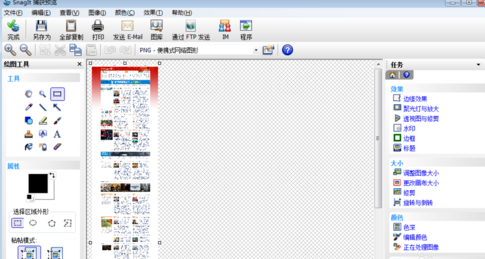
7、完成截图后会自动进入自带的编辑器,进行编辑修正后保存为需要的文件类型即可。
热门推荐
更多版本

SnagIt破解中文版下载458.13MB杂类工具v24.1.1.1964
查看
TechSmith Snagit 2024百度云322.06MB图形图像v2024.0.0.265
查看
Snagit2023汉化破解版297.9MB图形图像v23.1.0.26671
查看相关应用
实时热词
评分及评论
点击星星用来评分